ECマスターズツール マニュアル
タグ削除君(R)
ECマスターズツール マニュアル
タグ削除君(R)
楽天のタグIDの変更で削除されたタグIDを
CSVファイルより一括で削除することができます。
2019.8.1 項目選択肢別在庫(select.csv)のタグID削除に対応しました。
最終更新日:2020年3月18日
必須
・windows OS(動作確認:windosw10)
・EXCEL 2013以降(推奨:最新版)
・商品データのCSV編集機能
商品データのCSV編集をご利用いただくには、 ・楽天RMSの商品一括編集 ・RたすくII いずれかのご契約が必要となります。 RたすくIIについては、下記ページをご確認ください。 https://club.ec-masters.net/index.php?ecm-rtask
ツール一覧より、タグ削除君(R)をダウンロードしてください。
ダウンロードしたファイル(tag_delete_日付.zip)を
右クリック→「すべて展開(T)...」より、任意のフォルダに展開してください。

RMSログイン
↓
店舗設定 > 商品登録・更新 > CSV更新(変更・削除) > CSVファイルの項目を選択してダウンロード
より
・全商品ディレクトリID
・タグID
にチェックを入れ、CSVをダウンロードします。
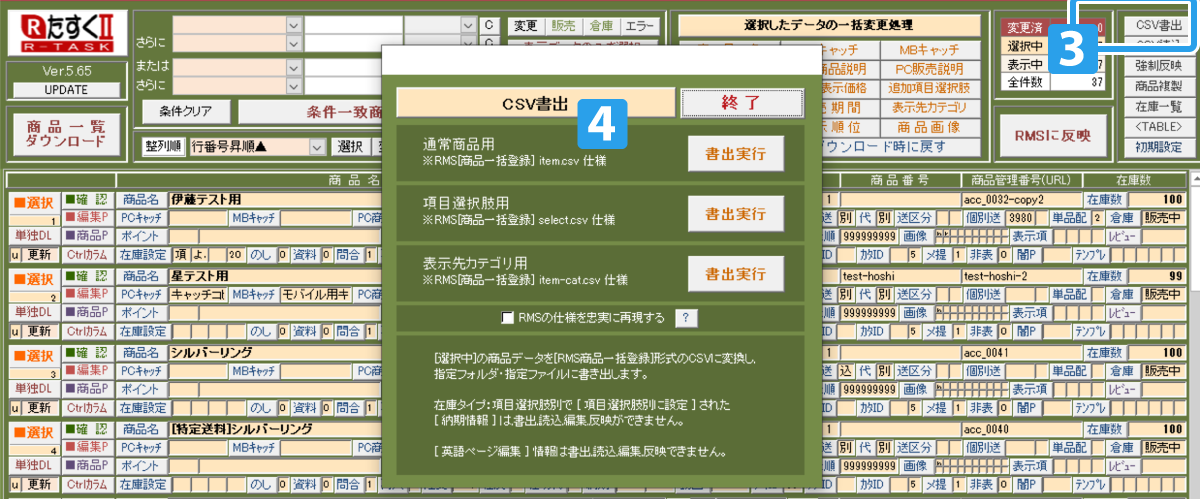
必要なデータを選択
↓
3 「CSV書出」をクリック
↓
4 「通常商品用」と「項目選択肢用」の「書出実行」をクリックして、
2つCSVを用意します。
↓
ダウンロードしたCSVのファイル名に
dl-
を付与
項目選択肢別在庫のタグIDを削除する場合は、
itemとselectの数字の部分をあわせてください。
例:
dl-item20200318155113.csv
dl-select20200318155113.csv
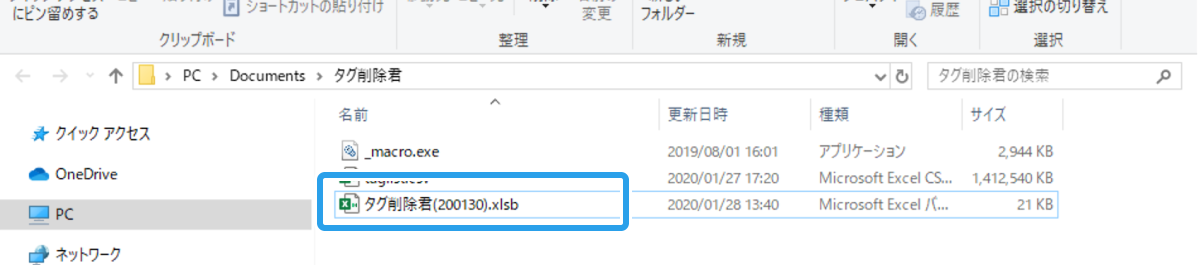
タグ削除君(日付).xlsb をダブルクリックして、EXCELを起動します。
※セキュリティの警告 マクロが無効にされました。と、表示された場合は、「コンテンツの有効化」をクリックしてください。
※3.認証キー入力画面が表示されるまで、1-2分ほど時間がかかる場合があります。
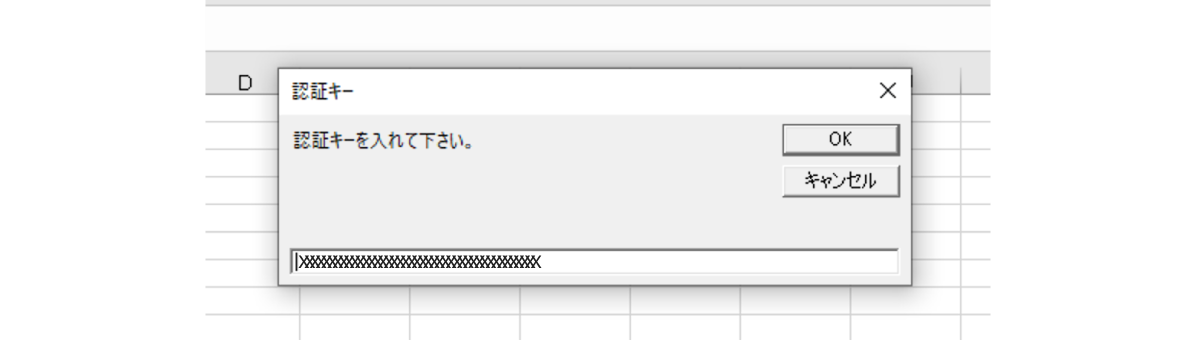
認証キーを確認するダイアログが表示されるので「OK」をクリックします。
認証キーを入力して「登録」をクリックします。
認証キーの確認方法はこちらよりご確認ください。
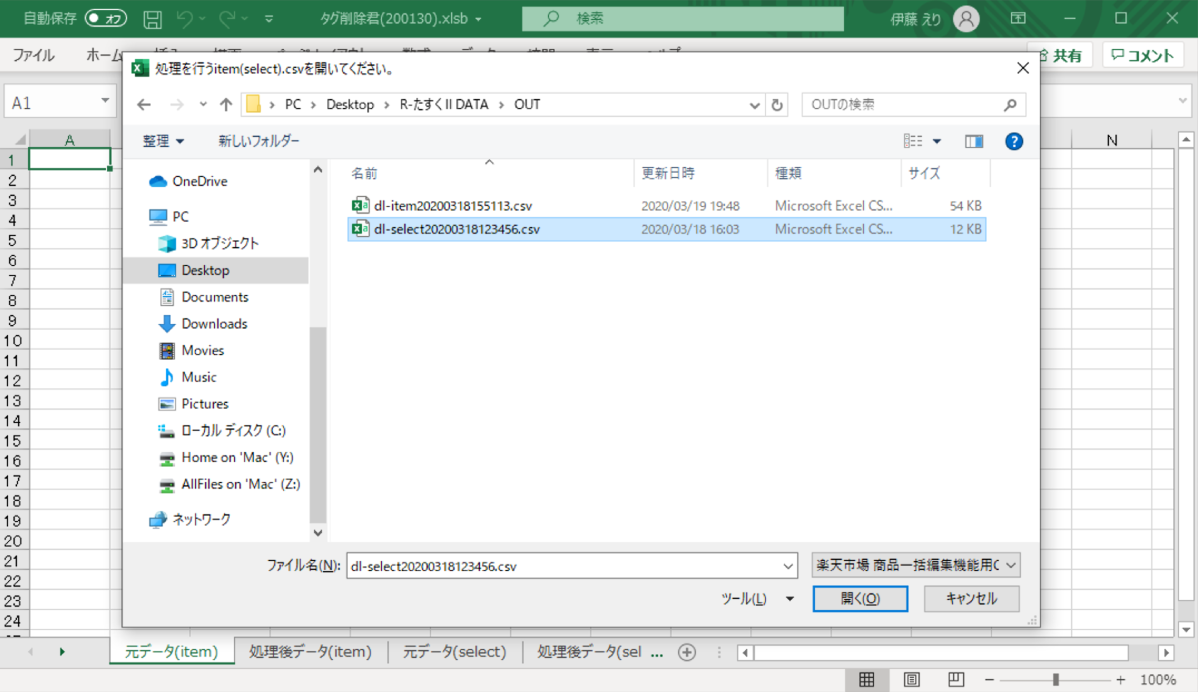
しばらくお待ちいただくと、ファイルを選択する画面が開くので、
(1)でダウンロードしたCSVファイルを選択し「開く」をクリックします。
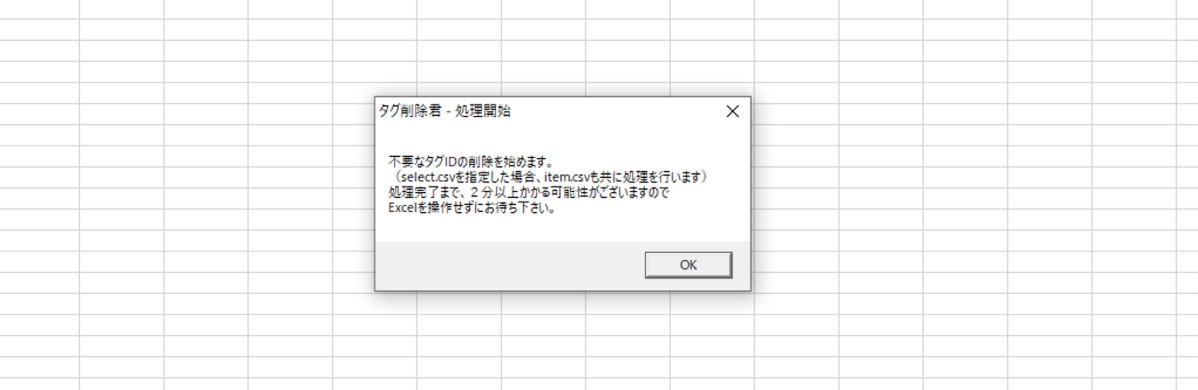
タグ削除君-処理開始 という画面が開きますので
「OK」をクリックします。
しばらく時間がかかりますので、操作せずにお待ち下さい。
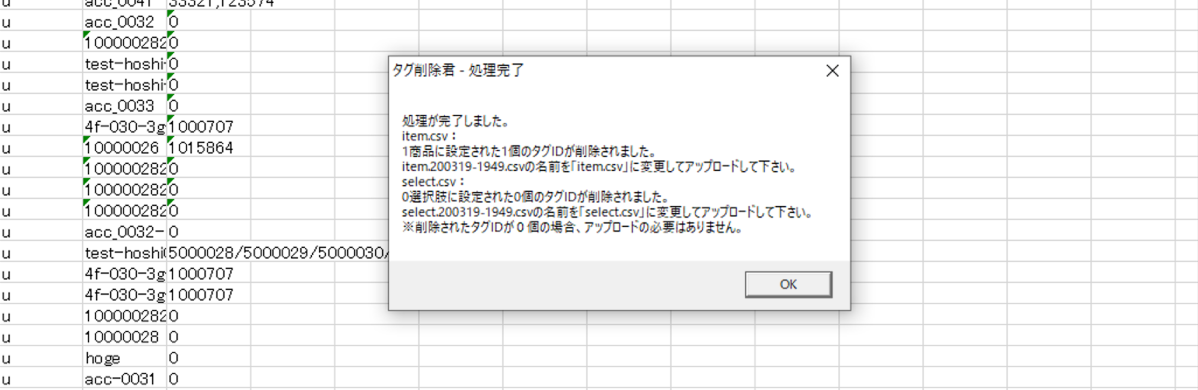
「タグ削除君-処理完了」の画面が表示されたら
削除されたタグの個数が表示されます。
1個以上削除されている場合は、画面に表示されているファイルが
タグ削除君(日付).xlsbと同様のフォルダ(初期設定はDocuments > タグ削除君 になります)に作成されていますので
item.csvもしくはselect.csvに修正して、アップロードして下さい。
よくあるご質問
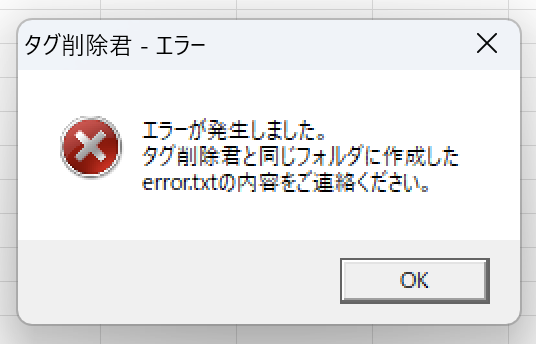
「OLE error code:800A03EC in <Unknown>」
というエラー内容だった場合、
エクスプローラーにて、プレビューウィンドウを
下記のページと同じ手順で非表示にした後に
PCを再起動いただき、動作確認をお願いします。
プレビューウィンドウの表示・非表示
error.txt
![[OLE_error_code800A03EC] [OLE_error_code800A03EC]](swfu/d/auto-BznlGF.png)
Copyright © 2025 日本ECサービス株式会社 All Rights Reserved.
日本ECサービス株式会社 club@ec-masters.net